티스토리 뷰
카카오톡 PC 버전에서 QR코드로 로그인하는 방법을 살펴보겠습니다. 카카오톡 PC버전에서 카카오 계정에 로그인할 때, 이메일 주소와 패스워드를 입력하지 않고 QR코드를 활용하여 로그인할 수 있습니다.
QR코드(Quick Response Code)란?
1960년대 슈퍼마켓 계산대에서 식료품이나 공산품의 가격, 상품 정보를 광센서로 인식시켜 자동으로 가격이 계산대에 표시되고 동시에 입력된 상품 정보가 컴퓨터로 전송되는 POS시스템이 개발되었습니다. 이렇게 바코드가 보급되자 새로운 문제가 제기되는데, 하나는 바코드의 정보를 담는 용량 부족 부족이었습니다. 바코드의 용량은 영문, 숫자로 최대 20자 정도밖에 되지 않았습니다.
바코드 인식기를 개발했던 DENSO WAVE(일본) 개발팀은 인쇄물 속에서 ⸢가장 적게 사용되는 비율⸥을 밝혀냈고, 마침내 숫자로 약 7000자, 한자 표현도 가능하고 대용량이면서도 다른 코드보다 10배 이상 빠른 인식이 가능한 QR코드를 개발, 1994년 상용화를 발표하였습니다.
컴퓨터가 만든 흑백 격자무늬 패턴 코드로, 정보를 표시하는 매트릭스 형식의 2차원 코드입니다. 또 다른 2차원 코드로 바코드가 있는데, 이름 그대로 단순한 막대기 모양의 바를 이차원으로 나열한 형식입니다.
QR코드는 주로 한국, 미국, 영국, 중국, 일본 등에서 많이 사용됩니다. 그동안 많이 쓰이던 바코드의 용량 제한을 극복하고 형식과 내용을 확장한 2차원의 패턴으로 종횡의 정보를 지니고 있어서 숫자 외에 문자의 데이터를 저장할 수 있습니다.
보통 디지털카메라나 전용 스캐너로 읽어 들여 활용하게 되면서 용도가 굉장히 확대되고 있습니다.
QR코드 주요 용도: 매장에서 보편화된 상품 정보 인식을 넘어 카메라폰을 이용하여 QR코드를 다양한 잡지 광고 매체에 연결된 인터넷 정보를 검색하기 쉽게 하는 수단으로, 명함이나 전자 티켓, 공항의 발권 시스템 등에 이르기까지 다방면에서 QR코드가 사용되며, 비즈니스와 사람들의 생활에서 빼놓을 수 없는 중요한 수단이 되었습니다.
QR코드에 대한 이해를 돕기 위해서 간단히 설명하였습니다. 그럼 QR코드로 PC 카카오톡 로그인하러 가보겠습니다.
QR코드로 PC 카카오톡 로그인
① 컴퓨터(PC)에서 카카오톡 앱을 실행합니다.
② QR코드 로그인을 선택합니다. QR코드 로그인을 클릭하면 QR코드가 표시됩니다.
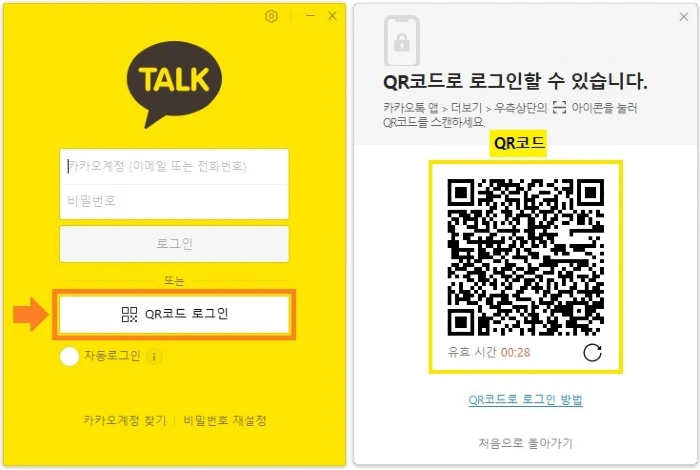
③ 모바일 카카오톡에서 QR코드 리더(스캐너)를 실행합니다. QR코드 리더를 실행하는 방법에 두 가지가 있습니다.
- 오른쪽 상단 검색 아이콘 > QR코드 스캐너 선택
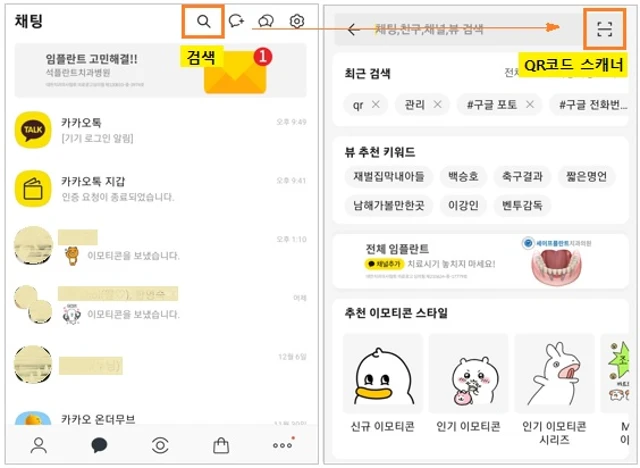
- 오른쪽 하단에서 더보기[···] > 오른쪽 상단에서 QR코드 스캐너 선택
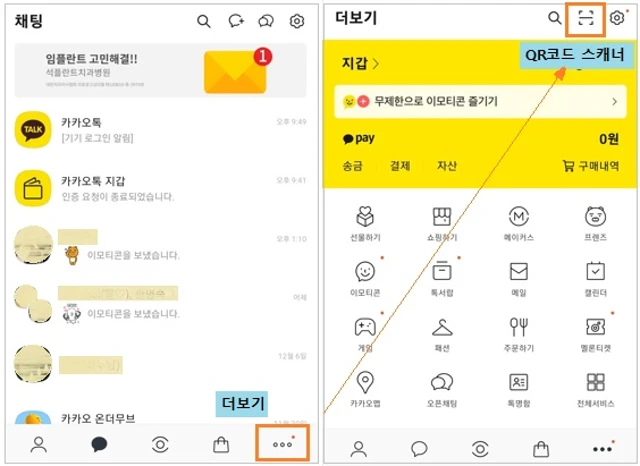
④ 카카오톡 PC 버전에 표시된 QR코드를 스캔합니다.
ⓢ 모바일 기기에서 로그인을 탭합니다. QR코드 스캔이 성공적으로 이루어지면 모바일 기기에 로그인 버튼이 표시됩니다. 로그인 버튼을 탭하여 PC버전 카카오톡에 로그인합니다.
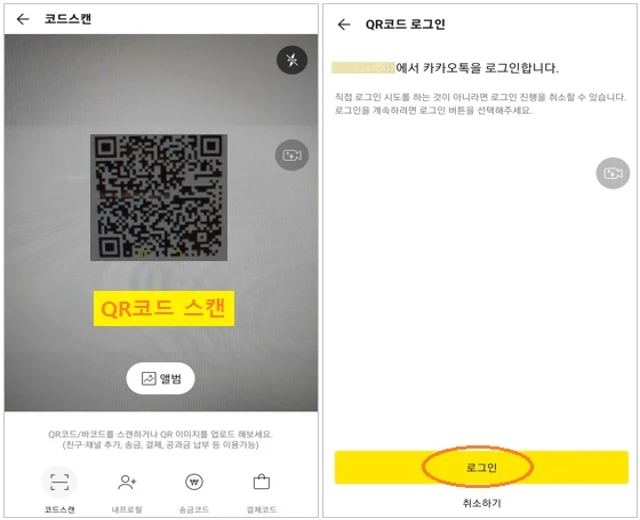
게시글 마치며:
카카오톡 PC 버전에서 QR코드로 로그인하는 방법을 살펴보았습니다.
컴퓨터, 태블릿, iPad 등에서 카카오톡 앱을 열고 'QR코드로 로그인'을 클릭한 후 화면에 표시되는 QR코드를 모바일 기기에서 QR코드 리더(스캐너)를 활용하여 QR코드를 읽어서 로그인하는 방식입니다.
《 카카오톡 관련 글 더보기 》
내 카카오계정 도용·해킹 의심될 때 조치 사항
【2024년 1월 업데이트】 내 카카오계정 도용·해킹이 의심될 때 조치 사항을 살펴보겠습니다. 내 카카오계정이 도용 또는 해킹되었는지 의심되는 증상은 다음과 같습니다. 로그인 알림 메일 또
digitalline.tistory.com
카카오톡 사용법: 친구 목록에서 친구 숨김·삭제·차단하기
나의 카카오톡에서 원하지 않는 친구(?)를 숨김, 삭제 또는 차단하는 방법을 살펴보겠습니다. 사실 친구라기 보다는 친구 목록에 무분별하게 등록되는 사람이나 채널 등 더 이상 필요하지 않을
digitalline.tistory.com
'iT insight > KakaoTalk' 카테고리의 다른 글
| 카카오톡 알림톡과 스미싱 메시지 구별 및 알림톡 차단하기 (0) | 2023.02.07 |
|---|---|
| 카카오톡 사용법: 대화 백업한 데이터 복원 기한 확인 및 백업 데이터 삭제 (0) | 2023.02.05 |
| 내 카카오계정 도용·해킹 의심될 때 조치 사항 (0) | 2022.12.02 |
| 카카오톡 사용법: 개인·그룹 채팅창에서 페이스톡(영상)·신고하기 (0) | 2022.04.03 |
| 카카오톡 사용법: 단 한번의 기회가 주어지는 검색용 아이디(ID) 변경 하기 (0) | 2022.04.03 |

